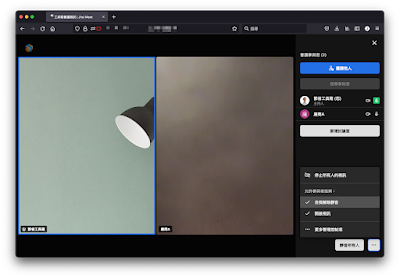Jitsi Meet 是容易使用卻功能強大的開源視訊會議系統,可以自己建置伺服器是最大的優點之一。
不過,預設沒有權限管理的機制下,只要知道網址的人都能進入會議室,甚至是可以任何人都在建好的伺服器上開會,在企業場景下要怎麼辦?
針對這個常被問到的題目,我將自己建置的 Jitsi Meet 伺服器經過進階調整後可以做到的管控功能整理於本文。
註:本文所展示 Jitsi Meet 版本為 2.0.7648-1。
會議室主持人認證管理
啟用 Jitsi Meet 會議主持人認證機制,只有具備 Jitsi Meet 帳號的使用者,才可以在 Jitsi Meet 伺服器上建立新的會議室。
建立會議室時需要認證
沒有權限的參與者,必須等到主持人進入會議室後才可被放行加入,從而避免了任何人都可以建立會議室的問題,導致可能被濫用而資源不足。
認證帳號與密碼
在 Jitsi Meet 的認證機制中,可以採用內建的本機帳號,也可以整合外部的 Active Directory、LDAP 認證伺服器,在實際應用中我都已經整合測試過,使用上沒有任何問題。
例如,我們可以在 AD/LDAP 伺服器上建立一個群組,將需要賦予會議室主持人權力的帳戶放進去該群組,就可以讓這些帳戶以 AD/LDAP 帳密登入,從而建立會議室。
會議室大廳功能
在過去使用 Jitsi Meet 的經驗上,其它人只要知道該會議室的網址便可直接闖入該會議室,對於會議中的進行將會帶來一些影響。
先前的解法,是啟用 Jisti Meet 提供的會議室設定密碼功能,進入會議室前需要填入密碼才能進入。這樣一來,確保只有知道密碼的人可以進入沒錯,但卻帶來另一個困擾:需要事前提供密碼給參與者,實際使用時並不是那麼方便。
幸好,後來的新版 Jitsi Meet 加入的會議室大廳功能,主持人啟用以後,參與者要進入時會出現填寫名稱的大廳畫面,當按下加入會議後將送把請求發送給主持人,進入等待。
這個大廳畫面還有一些方便的功能,可以讓參與者在進入前先調整音訊與視訊設備並具備預覽畫面,減少加入會議室後才調整而影響會議進行。
加入會議室前的大廳
當參與者在大廳要求進入會議室時,主持人將會在左下角彈出審核請求,除了可以准許或拒絕之外,還可以用私訊聊天室先跟對方確認身份或細節,沒有問題後再予放行。
審核參與者加入的請求
參與者麥克風與攝影機管理
過去另一個惱人的困擾,就是所有會議中的人人權限平等,每個人的麥克風與攝影機可以自由開關;即便建會議室的第一個人可以關閉所有人的麥克風,但參與者還是可以自己再打開。
這對於會議進行還算可以接受,但如果是線上教學、主題演講時就會帶來很大的問題,這也是許多人放棄使用 Jitsi Meet 的原因之一。
還好,新版的 Jitsi Meet 已經解決這些困擾,啟用主持人認證機制後,我們可以由主持人權限管理所有參與者的麥克風與攝影機,更可以禁止參與者自行再度解除靜音。
管理參與者麥克風與攝影機
除了一次對所有參與者的麥克風與攝影機管理之外,也可以針對特定參與者進行調整。可以對特定參與者關閉麥克風、攝影機之外,也可以將他踢出會議室、授予本會議室管理員權限(這兩個功能是先前版本就有),也可以對該參與者進行一對一的文字私訊交談。
管理特定參與者的相關功能
會議錄影至本地伺服器功能
對於重要的視訊會議,錄影存證是必要的功能之一。Jitsi Meet 儘管有內建錄影功能,但預設的配置是錄影完成後存放至指定的 Dropbox 網路硬碟,對於具有資安要求的單位來說,會是一個重大的門檻。
其實 Jitsi Meet 在 2.0 版開始,就可以另外安裝一台 Jibri 伺服器做為錄影的角色使用,儘管它的安裝與使用門檻很高,但至少是確保所有的錄影檔案是直接存放在我們能夠控管的範圍之內。
啟用視訊會議錄影作業
當錄影開始以後,影片自動存放於 Jibri 主機所在的位置,甚至還可以撰寫 Script 指令稿,讓錄影結束後自動將影片檔搬移至指定的位置存放,確保影片記錄得到良好保存。
以播放器回放視訊會議錄影作業檔案
注意:
錄影功能啟用時主持人需要先關閉大廳功能,當錄影成功啟動後再重新打開大廳。原因在於若啟用大廳功能後,用來錄影的 recorder 也會被擋在會議室外.... 😂😂 我相信未來的版本會解決這個問題的。